Jedwali la yaliyomo
Katika makala haya, tutajifunza kutengeneza fonti ya msimbo pau 128 kwa Excel . Kuna baadhi ya mbinu za kutumia fonti ya msimbo pau wa msimbo 128 katika Excel, lakini nyingi ni changamoto kutumia na hazifanyi kazi kwenye matoleo yote ya Excel. Leo, tutaonyesha mbinu ya kutengeneza fonti ya msimbo pau msimbo 128 kwa hatua rahisi katika Excel. Baada ya kusoma makala, utaweza kutumia fonti ya msimbo 128 wa msimbo pau kwa urahisi sana. Kwa hivyo, bila kuchelewa, tuanze mjadala sasa.
Pakua Kitabu cha Mazoezi
Unaweza kupakua kitabu cha mazoezi kutoka hapa.
Msimbo 128. Fonti ya Msimbo Pau.xlsm
Fonti ya Msimbo Pau wa 128 ni Nini?
Msimbo 128 ni fonti ya kisasa na maarufu ya msimbo pau. Umaarufu wake unaongezeka siku baada ya siku kwa sababu ni fonti ya msimbo pau yenye msongamano wa juu ambayo hutumia herufi na nambari.
Kwa ujumla, msimbo 128 huwa na sehemu saba. Nazo ni:
- Eneo Tulivu
- Alama ya Anza
- Data Iliyosimbwa
- Angalia Alama
- Alama ya Kuacha
- Upau wa Mwisho
- Eneo Tulivu
Fonti ya msimbo pau 128 ina vijisehemu vidogo vya 3 . Yamefafanuliwa kwa ufupi hapa chini:
- Msimbo 128A : Inaauni ASCII bila herufi ndogo.
- Msimbo 128B : Inaauni ASCII bila herufi maalum za mwanzo.
- Msimbo 128C : Kitengo hiki kidogo kinaauni Thamani za Nambari .
Taratibu za Hatua kwa Hatua za Kuzalisha Fonti ya Msimbo 128 wa Msimbo pau kwa Excel
Ili kueleza hatua, tutatumia mkusanyiko wa data ambao una taarifa kuhusu baadhi ya bidhaa na data zao. Kwa kutumia mbinu, tutajaribu kutengeneza misimbo pau kwa Msimbo 128 fonti kwa data ya kila bidhaa.

HATUA YA 1: Pakua Msimbo wa 128 Fonti
- Kwanza kabisa, unahitaji kupakua Msimbo 128 Unaweza kupakua fonti kutoka kwa kiungo hiki .
- Baada ya hapo, >toa folda iliyopakuliwa hadi kwenye folda ya C:\Windows\Fonti .
- Vinginevyo, fungua folda iliyopakuliwa, nakili fonti ya Msimbo 128 na ubandike. hadi kwenye folda ya C:\Windows\Fonti .
- Pia, chagua Endelea ikiwa dirisha la ruhusa za msimamizi litaonekana.
15>
HATUA YA 2: Tumia Msimbo wa VBA
- Pili, nenda kwenye kichupo cha Msanidi katika utepe na uchague Visual Basic .
- Kutokana na hilo, itafungua Visual Basic dirisha.

- Baada ya hapo, chagua 1>Ingiza na kisha Moduli katika Visual Basic dirisha.
- Kwa wakati huu, Moduli dirisha litaonekana.

- Sasa, tunahitaji kuandika msimbo katika Mo dule dirisha.
- Unaweza kuinakili kutoka chini na kuibandika kwenye Moduli dirisha:
6303

Ufafanuzi wa Msimbo wa VBA:
Katika msimbo huu, tutaunda chaguo za kukokotoa ambazo zitabadilisha mfuatano kuwa misimbopau. Hapa, tutatumia Msimbo 128 fonti.
- Kigezo cha ingizo ni mfuatano.
- Katika utoaji, tutapata msimbo pau katika Msimbo wa 128 fonti ikiwa ni mfuatano. ni halali.
- Vinginevyo, itaonyesha mfuatano tupu.
4186
Sehemu hii inaashiria jina la chaguo la kukokotoa na ni Code128() . Unahitaji kuingiza mfuatano ndani ya mabano.
1501
Hivi ndivyo vibadala ambavyo vitatumika katika msimbo.
3665
Katika sehemu hii, msimbo utaangalia kwa herufi halali. Iwapo haitapata herufi halali, itamwomba mtumiaji atumie vibambo vya kawaida ASCII .
8959
Hapa, sehemu hii inakokotoa thamani ya kigezo cha CheckSum .
1230
Katika sehemu hii, msimbo hukokotoa msimbo wa CheckSum ASCII . Baada ya kuongeza msimbo wa ASCII , husogezwa hadi sehemu inayofuata.
6526
Katika sehemu ya mwisho, msimbo utaangalia thamani za nambari ndani ya mfuatano uliotolewa.
Msimbo huu wa VBA umepatikana kutoka myonlinetraininghub.com .
- Baada ya kuandika msimbo, bonyeza Ctrl + S ili kuihifadhi.
- Katika hatua ifuatayo, funga Visual Basic dirisha.
HATUA YA 3: Tumia Kanuni ya 128 Kazi
- Tatu, tunahitaji kutumia kitendakazi tulichounda kwa kutumia VBA .
- Ili kufanya hivyo, chagua Cell D5 na uandike fomula hapa chini:
=Code128(C5) 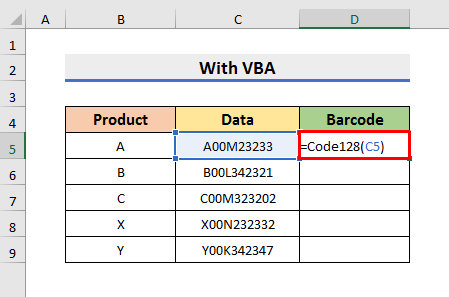
Hapa, chaguo la kukokotoa litabadilisha data ya Kisanduku C5 katika amsimbo pau.
- Katika hatua ifuatayo, bonyeza Enter ili kuona matokeo.

HATUA YA 4: Badilisha Mandhari na Ukubwa wa Fonti
- Katika hatua ya nne, unahitaji kubadilisha mandhari na ukubwa wa fonti.
- Kwa madhumuni hayo, chagua Cell C5 .
- Kisha, nenda kwenye kichupo cha Nyumbani na uchague Msimbo 128 katika kisanduku cha mandhari ya fonti.
- Pia, chagua 36 katika kisanduku cha ukubwa wa fonti.
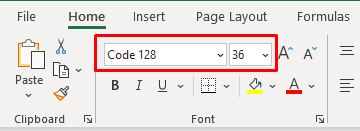
HATUA YA 5: Badilisha ukubwa wa Upana wa Safu na Urefu wa Safu Mlalo
- Baada ya kubadilisha mandhari na ukubwa wa fonti, tunahitaji kubadilisha ukubwa wa upana wa safu wima na urefu wa safu mlalo.
- Kwa upande wetu, tumeweka upana wa Safu wima D hadi 30 na Urefu wa Safu 2>hadi 50 .

HATUA YA 6: Tumia Kishiko cha Kujaza Ili Kunakili Fomula
- Katika Ifuatayo hatua, chagua Kiini D5 na uburute Nchi ya Kujaza chini hadi seli zingine.
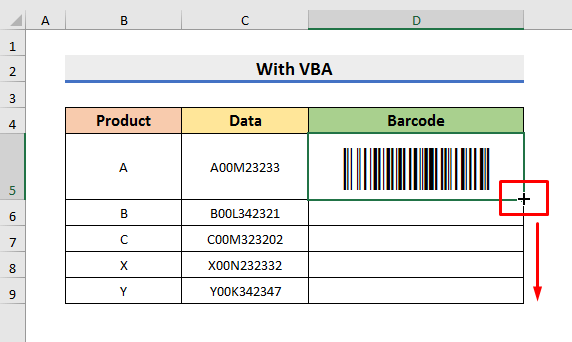
Pato la Mwisho.
- Mwishowe, badilisha Urefu wa Safu ya Safu ya 6 , 7 , 8 , na 9 hadi 50 .
- Baada ya kumaliza hatua zote, utaona matokeo kama picha hapa chini.
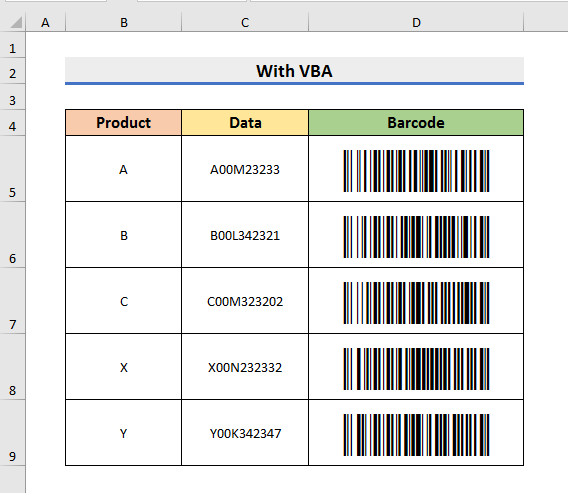
Soma Zaidi: Jinsi ya Kutumia Fonti ya Msimbo 39 wa Msimbo pau kwa Excel (iliyo na Hatua Rahisi )
Hitimisho
Katika makala haya, tumeonyesha taratibu za hatua kwa hatua ili kutengeneza Fonti ya Msimbo Pau wa 128 kwa Excel . Natumaini makala hii itakusaidia kuunda misimbo pau kwa urahisi. Kwa kuongeza, unaweza kutumia kitabu cha kazimazoezi. Ili kufanya hivyo, pakua kitabu cha kazi. Tumeongeza kitabu cha kazi mwanzoni mwa makala. Pia, unaweza kutembelea tovuti ya ExcelWIKI kwa makala zaidi kama haya. Mwisho wa yote, ikiwa una mapendekezo au maswali, jisikie huru kuuliza katika sehemu ya maoni hapa chini.

